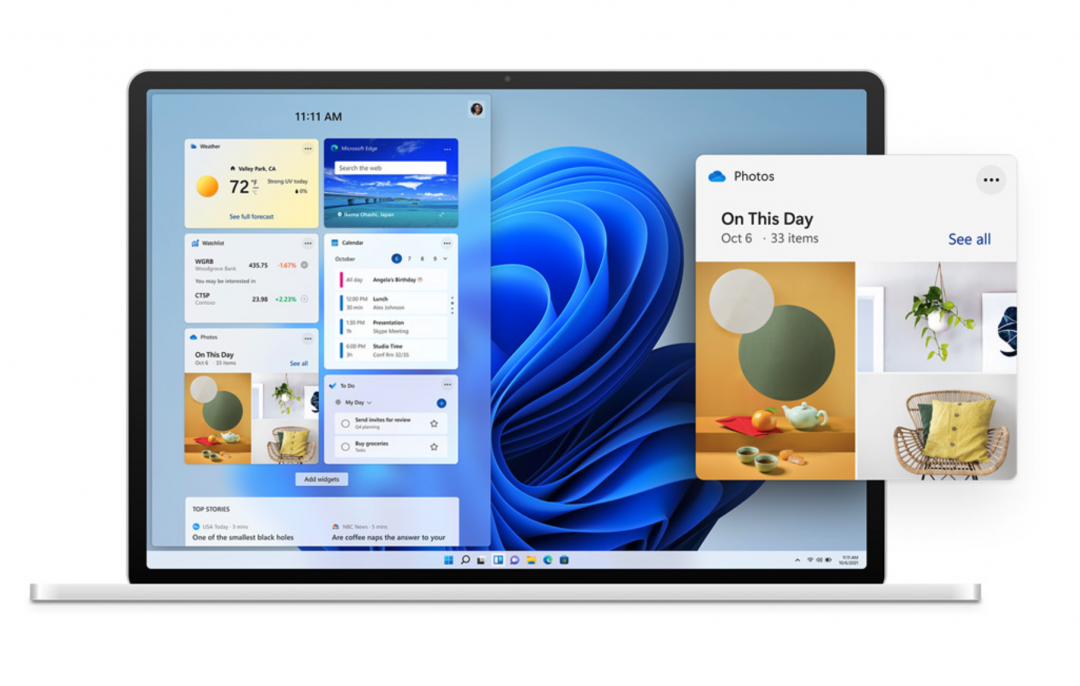 換上全新介面與簡約設計的新一代Windows 11。(圖/翻攝微軟官網)
換上全新介面與簡約設計的新一代Windows 11。(圖/翻攝微軟官網)
微軟新一代Windows 11系統,換上了簡約美化的設計,除了開始選單與工作列改擺放在底端的「置中」位置,更好的多工功能與可支援Android App的微軟應用商店等特色之外,針對快捷鍵的部份,不僅保留沿用既有Windows 10 的配置,還帶來了四組全新的快捷鍵功能,讓操作體驗更具直覺便利。
據微軟官方部落格的說明,此次為新版 Windows 11系統加入的四組快捷鍵組合,重點條列如下:
Windows鍵+A:可快速輕鬆地管理日常經常需使用用的電腦裝置設定選單,如:音量大小、Wi-Fi開關、藍牙開關與輔助功能等。另,若使用微軟Edge 瀏覽器進行音樂播放、影片觀看、或使用 Spotify 等應用程式時,則會出現媒體播放器的控制選項。
Windows鍵+N:可快速開啟操作系統通知中心,各項通知訊息會顯示於螢幕的右側邊欄,下半部則會顯示行事曆小工具。
Windows鍵+W:可快速開啟桌面上的小工具,會從螢幕的左側滑出,該邊欄並套用半透明色的背景,可快速查看如:天氣、微軟OneDrive的照片、代辦事項、股票等資訊,並可自由排列喜愛的位置。在小工具列表選單的底端有一個新增按鈕,用戶可隨時加入喜愛的小工具。
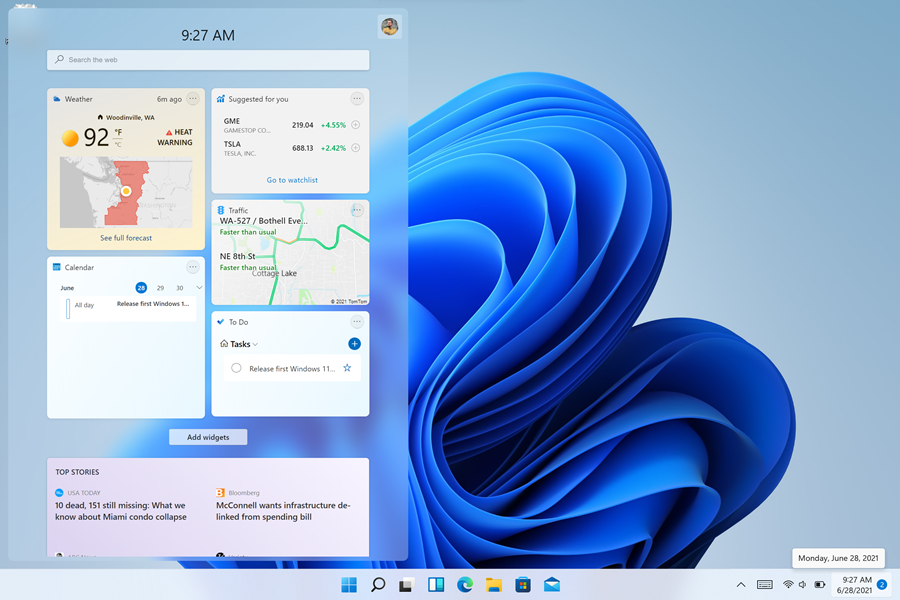 微軟 Windows 11 重新加入過往曾推出的 Windows Widget小工具,使用「Windows鍵+W」快捷鍵後,會顯示於左側。
微軟 Windows 11 重新加入過往曾推出的 Windows Widget小工具,使用「Windows鍵+W」快捷鍵後,會顯示於左側。
Windows鍵+Z:針對Windows 11 支援的多工操作與視窗排列,使用這組「Windows鍵+Z」快速鍵後,於螢幕右上角的區域會用彈出式視窗,顯示六組不同「視窗版面排列」的預覽縮圖選項,用滑鼠點擊選取後即可查看套用後的版型。另,若電腦螢幕較小,則僅會顯示四組不同的版面排列選項。
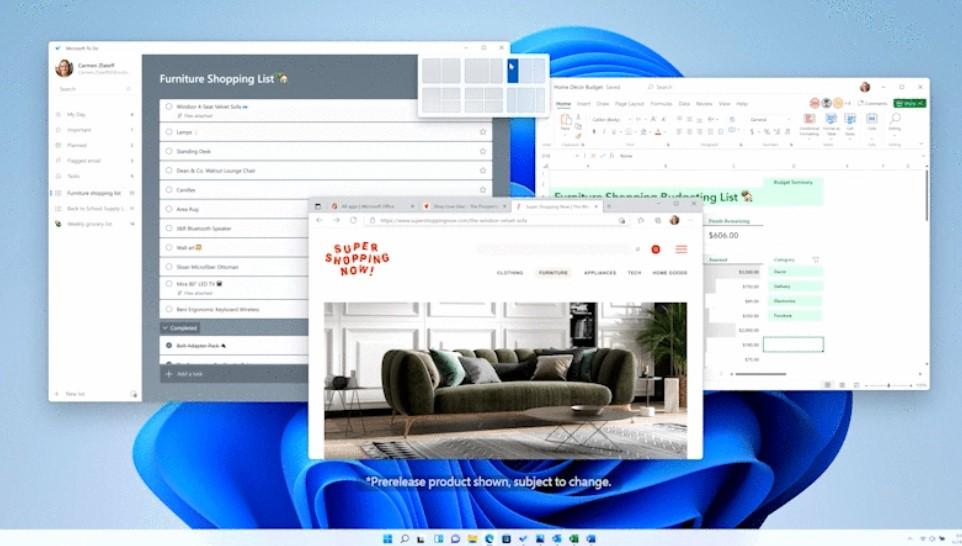 Windows 11系統加入視窗排列版面的選擇,讓用戶更輕鬆地選擇應用程式及視窗的佈局位置,方便多工時操作。(圖/翻攝微軟官網)
Windows 11系統加入視窗排列版面的選擇,讓用戶更輕鬆地選擇應用程式及視窗的佈局位置,方便多工時操作。(圖/翻攝微軟官網)
你可能也想看
微軟經典「藍白畫面」走入歷史!Windows 11 當機介面改了
免費訂閱《自由體育》電子報熱門賽事、球星動態不漏接



